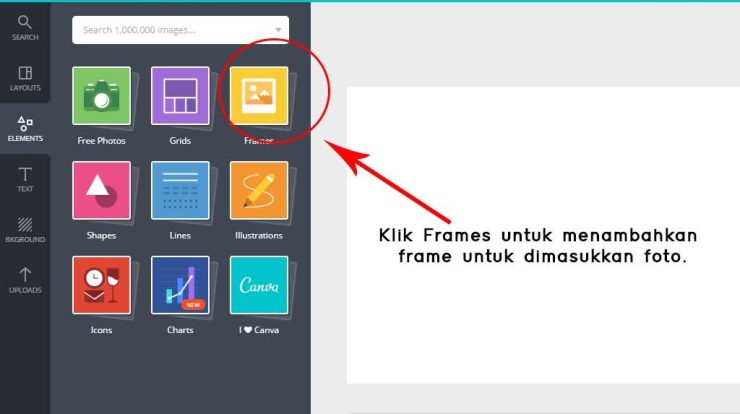

Daftar Isi
Cara Memulai dengan Canva
Canva adalah salah satu platform desain grafis terkemuka yang memungkinkan siapa pun untuk menciptakan desain yang terlihat profesional. Platform ini memiliki berbagai fitur yang membuatnya mudah digunakan, termasuk cara memasukkan foto. Canva menyediakan berbagai sumber foto yang dapat digunakan untuk berbagai tujuan. Anda juga dapat menggunakan foto pribadi Anda sendiri dari komputer Anda. Untuk memulai, cukup buka situs web Canva dan masuk dengan akun Anda. Jika Anda belum memiliki akun, maka Anda dapat mendaftar dan membuat akun baru.
Memasukkan Foto dari Galeri Canva
Setelah berhasil masuk, Anda akan menemukan banyak template desain yang sudah ada. Anda juga dapat membuat desain dari awal dengan menggunakan pilihan desain kosong. Untuk memasukkan foto, Anda dapat menggunakan berbagai opsi yang tersedia. Anda dapat memilih untuk menggunakan foto dari galeri Canva. Anda bisa mencari foto yang Anda inginkan dengan menggunakan kata kunci. Anda juga dapat memilih foto yang telah dikategorikan berdasarkan topik. Setelah menemukan foto yang Anda cari, Anda dapat mengekliknya untuk menambahkannya ke desain Anda.
Memasukkan Foto dari Komputer Anda
Selain dari galeri Canva, Anda juga dapat menggunakan foto pribadi Anda sendiri. Ini bisa berupa foto yang telah Anda ambil sendiri atau foto yang telah Anda unduh dari internet. Untuk memasukkan foto dari komputer Anda, cukup klik ikon upload dan pilih gambar yang ingin Anda unggah. Setelah itu, gambar akan muncul di desain Anda. Anda juga dapat menyesuaikan warna dan tingkat transparansi dari foto.
Memasukkan Foto dari Layanan Penyimpanan
Selain dari komputer Anda, Anda juga dapat menggunakan foto yang disimpan di layanan penyimpanan seperti Google Drive atau Dropbox. Untuk memasukkan foto dari layanan penyimpanan, Anda hanya perlu klik ikon penyimpanan lalu masuk ke akun Anda. Setelah berhasil masuk, Anda akan melihat semua foto yang tersimpan di layanan penyimpanan tersebut. Anda dapat memilih gambar yang ingin Anda gunakan dan menambahkannya ke desain Anda.
Membuat Foto Kustom di Canva
Selain menggunakan foto yang sudah ada, Anda juga dapat membuat foto kustom di Canva. Anda dapat membuat foto kustom dengan menggunakan berbagai fitur yang tersedia. Anda dapat memilih dari berbagai teks, ikon, dan elemen desain. Anda juga dapat mengubah warna dan ukuran dari elemen desain. Jika Anda ingin, Anda juga dapat menambahkan foto pribadi Anda sendiri untuk menciptakan foto yang unik dan khas.
Membuat Foto Karya Seni di Canva
Canva juga memungkinkan Anda untuk membuat karya seni foto. Anda dapat membuat karya seni foto dengan menggunakan fitur-fitur yang tersedia di Canva. Anda dapat menggunakan berbagai elemen desain untuk menciptakan karya seni yang unik dan khas. Anda juga dapat menambahkan foto pribadi Anda sendiri untuk menciptakan karya seni yang lebih khusus.
Menambahkan Efek dan Filter Foto di Canva
Selain itu, Anda juga dapat menambahkan efek dan filter foto di Canva. Anda dapat memilih dari berbagai efek dan filter untuk mengubah warna dan tingkat transparansi dari foto. Anda juga dapat menambahkan berbagai efek, seperti blur, sharp, dan lainnya, untuk menciptakan foto yang lebih menarik.
Menyimpan Foto di Canva
Setelah selesai membuat foto, Anda dapat menyimpan foto di Canva. Anda dapat menyimpan foto di Canva dengan mengklik ikon simpan atau mengunduh foto di komputer Anda. Jika Anda ingin berbagi foto dengan orang lain, Anda juga dapat menyimpan foto di berbagai layanan penyimpanan seperti Google Drive atau Dropbox.
Kesimpulan
Dalam artikel ini, kami telah menunjukkan cara memasukkan foto di Canva. Dengan Canva, Anda dapat membuat berbagai desain yang terlihat profesional dengan mudah. Anda dapat memasukkan foto dari galeri Canva, komputer Anda, layanan penyimpanan, atau membuat foto kustom. Anda juga dapat menambahkan efek dan filter untuk mengubah warna dan tingkat transparansi dari foto. Setelah selesai, Anda dapat menyimpan foto di Canva atau berbagi foto dengan orang lain.






